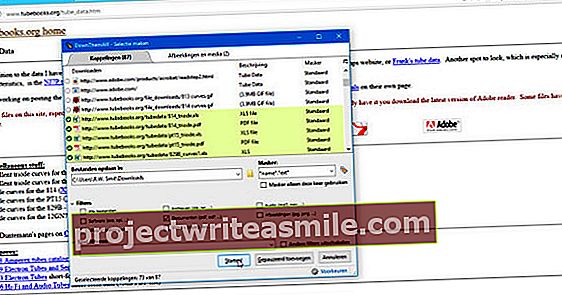Kompiuterio priekyje ir gale bei abiejose nešiojamojo kompiuterio pusėse yra nemažai jungčių. Tarkime, pavyzdžiui, HDMI, DVI, VGA, „Displayport“, USB, „Ethernet“, „eSata“ ir S / PDIF. Ar dar svaigsta galva? Mes išsamiai paaiškiname, kurios kompiuterio jungtys atlieka kokią funkciją ir kaip viską teisingai sujungti.
Patarimas 01: HDMI
Kiekviename darbalaukyje yra (integruota) vaizdo plokštė, kuri grafikos skaičiavimus paverčia vaizdo signalu. Tada ši vaizdo plokštė kabeliu siunčia vaizdus į monitorių. Dažniausiai tam naudojama išvestis yra HDMI, kurią galima atpažinti iš dviejų nupjautų kampų šone. Šios skaitmeninės išvesties privalumas yra tai, kad ji gali perduoti vaizdo įrašus didele raiška. Pavyzdžiui, tinkamame monitoriuje galite mėgautis „Full HD“ kokybe (1920 x 1080 pikselių) ar net didesne raiška, jei vaizdo plokštė ją palaiko. Jungtis yra greita, nes nesvarbu, kurią laido pusę prijungsite prie monitoriaus ar kompiuterio. Be vaizdų, HDMI kabelis taip pat gali perduoti garso signalą, ypač naudingą monitoriams su įmontuotais garsiakalbiais.

HDMI versijos
Yra įvairių HDMI versijų. Kuo aukštesnis standartas, tuo daugiau funkcijų turi skaitmeninis ryšys. Pavyzdžiui, pirmoji versija palaikė tik vaizdo perdavimą „Full HD“ formatu, o „HDMI 1.4“ taip pat gali perduoti „Ultra HD“ signalą (3840 x 2160 taškų). Šiuo metu HDMI 2.1 yra naujausia HDMI versija. Tai netgi leidžia tinkamam monitoriui perduoti maksimalios 7680 x 4320 pikselių raiškos vaizdo įrašus. Tačiau ši plėtra yra ypač įdomi būsimoms televizijoms, turinčioms (nepaprastai) didelę ekrano įstrižainę. Daugeliu atvejų vidutinis kompiuterio vartotojas gali lengvai susitvarkyti naudodamas žemesnį HDMI standartą.

02 patarimas: „Displayport“
Yra ir kitų skaitmeninių jungčių, kurios gali perduoti vaizdus didele raiška. Ypač „Displayport“ vis dažniau matomas kompiuterių ir monitorių vaizdo plokštėse. Ši jungtis optiškai primena HDMI jungtį, tuo skirtumu, kad šone matomas tik vienas nukirstas kampas. „Displayport“ taip pat palaiko didelę skiriamąją gebą, kurioje naudojama versija turi lemiamą vaidmenį. Daugelis prietaisų palaiko „Displayport 1.2“, su kuria „Ultra HD“ kokybė pasiekiama dideliu atnaujinimo dažniu. Be vaizdo signalo, garsui perduoti taip pat galite naudoti „displayport“ laidą. Jei monitoriuje yra įmontuoti garsiakalbiai, tokiu atveju nereikia prijungti papildomo laido. „Displayport“ taip pat tinka keliems monitoriams prijungti per vieną jungtį. Ši funkcija vadinama „ramunėlių grandine“. Atminkite, kad ne visi monitoriai palaiko šią funkciją.
 „Displayport 1.2“ palaiko „ultra hd“ su dideliu atnaujinimo dažniu
„Displayport 1.2“ palaiko „ultra hd“ su dideliu atnaujinimo dažniu 03 patarimas: Dvi-d
Vaizdo signalui perduoti iš kompiuterio į monitorių pirmenybė teikiama anksčiau aptartoms HDMI ir ekranų jungtims. Ne visi naudoja naują aparatūrą, todėl šiame straipsnyje taip pat pabrėžiame „pasenusias“ jungtis. Yra įvairių tipų DVI standartas, iš kurių DVI-D (dviguba jungtis) vis dar yra labai paplitusi. Jei perkate naują kompiuterį ir (arba) monitorių, yra didelė tikimybė, kad jis turi DVI-D jungtį. Paprastai galite atpažinti šį skaitmeninį ryšį pagal baltos spalvos jungtį, kurioje yra vieta 24 kaiščiams ir horizontaliam kaiščiui. Įsitikinkite, kad naudojate DVI-D kabelį (dviguba jungtimi) su tinkamais kaiščiais. Prijungti yra paprasta, nes jungtyje praduriate kabelį. Jei reikia, tvirtai pritvirtinkite laidą naudodami abi šonines jungtis šonuose. Skirtingai nei HDMI ir „DisplayPort“, DVI-D nepalaiko garso signalo perdavimo. Be to, didžiausia skiriamoji geba daugeliu atvejų yra 2560 x 1600 pikselių.

04 patarimas: Vga
Paskutinis vaizdo ryšys, kuris vis dar reguliariai vyksta 2017 m., Yra VGA (dar vadinamas d-sub). Šią analoginę jungtį naudokite tik tuo atveju, jei nėra jokios kitos galimybės. Vaizdo įrašų kokybė yra žymiai prastesnė, palyginti su HDMI, „DisplayPort“ ir DVI-D. Ypač dideliuose ekranuose aiškiai matomas skirtumas su anksčiau aptartais skaitmeninio vaizdo ryšiais. Šis vaizdo ryšys nėra tinkamas didelės raiškos. Be to, VGA negali valdyti garso perdavimo. Jei esate priverstas užmegzti VGA ryšį tarp kompiuterio ir monitoriaus, naudokite mėlynos spalvos jungtį su vieta penkiolikai kaiščių. Tinkamai pritvirtinę kabelį, tvirtai pritvirtinkite priverždami abi varžtų jungtis. VGA fiksavimo būdas yra panašus į DVI-D.

Adapterio kištukas
Dažnai atsitinka taip, kad kompiuteryje ir monitoriuje esančios vaizdo jungtys nesutampa. Pavyzdžiui, kompiuterio gale yra tik HDMI jungtis, o monitorius palaiko tik DVI-D. Ypač kai prie vaizdo plokštės prijungiate du ekranus, greitai susiduriate su šia problema. Laimei, yra visų rūšių adapterių, kuriais galite išspręsti šią problemą. Pavyzdžiui, yra adapterių nuo HDMI iki DVD-D ir nuo Displayport iki HDMI. Be to, taip pat yra visų rūšių adapterių kabelių. Pavyzdžiui, galite prijungti „Displayport“ jungtį tiesiai prie monitoriaus su HDMI, DVI-D ar net VGA.

05 patarimas: monitorius nešiojamajame kompiuteryje
Net mažiausi nešiojamieji kompiuteriai paprastai turi papildomą vaizdo išvestį šone. Paprastai tai yra (mikro) HDMI, bet taip pat gerai tai gali būti (mini) ekrano prievadas, VGA arba USB-C (žr. 7 patarimą). Šias jungtis naudojate papildomam monitoriui prijungti prie nešiojamojo kompiuterio. Iš tikrųjų jūs praplečiate darbalaukį, kad turėtumėte daugiau vietos. Tai veikia daug geriau, nes jums nebereikia sumažinti užduočių juostos dialogo langų. Prijungus išorinį monitorių, jūsų nešiojamojo kompiuterio operacinė sistema paprastai automatiškai atpažįsta ekraną. Jei reikia, eikite į Pradėti / Nustatymai / Sistema / Ekranas ir pasirinkti adresu Keli monitoriai pasirinkimui Išplėskite šiuos ekranus. Tai suteikia jums didžiulį darbalaukį. Taip pat galite pasirinkti kopijuoti ekranus. Tai naudinga, pavyzdžiui, kai prie nešiojamojo kompiuterio, o ne monitoriaus, prijungtas spindulys. Taigi spindulys rodo tuos pačius vaizdus kaip ir jūsų nešiojamojo kompiuterio ekranas. Patogu, kai pateikiate pristatymą ar norite parodyti skaidrių peržiūrą!

06 patarimas: USB prievadai
Kiekvienas kompiuterio vartotojas yra susipažinęs su USB prievadų naudojimu. Kompiuteryje naudojate šią plokščią jungtį, kad prie sistemos prijungtumėte įvairius išorinius įrenginius, pvz., Klaviatūrą, pelę, spausdintuvą, USB atmintinę, išorinį diską, skaitmeninę kamerą, išmanųjį telefoną ir planšetinį kompiuterį. Pravartu, kad USB jungtimi duomenys perduodami dviem kryptimis. Pavyzdžiui, galite nukopijuoti duomenis iš išorinio kietojo disko į kompiuterį ir atvirkščiai. Be to, tinkamas USB prievadas taip pat teikia maitinimą mobiliesiems įrenginiams. Tokiu būdu jums nereikia prijungti išorinio 2,5 colių įrenginio prie tinklo. Išmaniuosius telefonus ir planšetinius kompiuterius taip pat galite įkrauti per USB be problemų. Svarbu tinkamai įkišti USB kištuką į USB prievadą. Atkreipkite dėmesį į viršų ir apačią ir nespauskite, jei yra koks nors pasipriešinimas. Be įprasto USB-A kištuko, taip pat yra kabelių su mažesniais kištukais su mini-USB ir mikro-USB.
USB standartai
Be įvairių USB jungčių, taip pat yra įvairių USB standartų. Kuo didesnis versijos numeris, tuo greičiau galima perduoti duomenis. „Senamadiškas“ USB1.1 prievadas palaiko maksimalų 12 Mbit / s greitį, o USB 2.0 teoriškai tinka 480 Mbit / s greičiui. Naujausias standartas yra USB 3.1. Painu, kad yra du to variantai, būtent usb 3.1 gen1 ir usb 3.1 gen2. Nors pavadinimų skirtumas yra ribotas, tai netaikoma duomenų greičiui. „Usb 3.1 gen1“ yra tinkamas teoriniam 5 Gbit / s duomenų perdavimui, o „USB 3.1 gen2“ dvigubai padidina duomenų greitį iki 10 Gbit / s.

07 patarimas: USB-c
Daugelį metų taip pat buvo naujas tradicinės USB jungties variantas, būtent USB-C. Palyginti su įprastais USB-A prievadais, ši moderni jungtis yra daug universalesnė. Be duomenų ir energijos perdavimo per bendrus USB standartus (žr. Langelį „USB standartai“), USB-C palaiko ir visų kitų rūšių protokolus. Pavyzdžiui, galite naudoti USB-C vaizdo jungtims per HDMI, DVI, VGA, „Displayport“ ir „Thunderbolt“. Pastarąjį standartą galima rasti „MacBooks“. Be skustuvo vaizdo signalo išvesties, „MacBook“ vartotojai taip pat gali įkrauti mobiliuosius įrenginius ir perduoti duomenis.
Pravartu, kad vis daugiau ir daugiau įrenginių yra aprūpinti USB-C, pavyzdžiui, išmaniaisiais telefonais, planšetiniais kompiuteriais, nešiojamaisiais kompiuteriais, monitoriais, maitinimo bankais ir išoriniais įrenginiais. Kadangi energiją, duomenis ir vaizdo įrašus vienu metu galima transportuoti vienu kabeliu, tikimasi, kad ateityje reikės vis mažiau kabelių. Deja, dar nėra taip toli, nes ne visos galimos funkcijos yra automatiškai prieinamos įrenginiuose, turinčiuose USB-C jungtį. Pavyzdžiui, kai kurių produktų kompiuteris negali įkrauti per USB-C, o duomenų perdavimas yra įmanomas. Laimei, suderinamumas gerėja. Skirtingai nuo tradicinio USB prievado, USB-C neturi viršaus ir apačios. Dėl to, kad yra atvirkštinis kištukas, neįmanoma prijungti neteisingai! Ar naudojate naujausią kompiuterį su USB-C, bet kiti jūsų išoriniai įrenginiai jam dar netinka? Tokiu atveju USB-C – USB-A adapterio kištukas siūlo sprendimą.
 Be duomenų ir energijos perdavimo, USB-C taip pat tinka vaizdo jungtims
Be duomenų ir energijos perdavimo, USB-C taip pat tinka vaizdo jungtims 08 patarimas: Ethernet prievadas
Visi staliniai ir dauguma nešiojamųjų kompiuterių turi „Ethernet“ prievadą. Prie to prijunkite tinklo kabelį, kad įrenginys prisijungtų prie interneto. Vadinamąją kabelio jungtį rj45 stumiate į prievadą, kol ji užsifiksuos. Būsenos žiburiuose galite pamatyti, ar šiuo metu yra duomenų srautas. Jei norite dar kartą atjungti laidą, švelniai paspauskite plastikinį spaustuką žemyn ir ištraukite kištuką iš jungties. Kiekvienas „Ethernet“ prievadas palaiko maksimalų greitį. Senesni įrenginiai paprastai turi tinklo adapterį, kurio duomenų perdavimo greitis yra iki 100 Mbit / s. Jei jūsų kompiuteris ar darbalaukis yra šiek tiek naujesnis, tikėtina, kad Ethernet prievadas palaiko 1 Gbit / s greitį. Galiausiai yra tinklo plokštės, kurios gali atlaikyti 10 Gbit / s greitį. 1 Gbit / s greitis yra labai paplitęs 2017 m., Todėl būtina, kad maršrutizatorius, bet kokie jungikliai ir tinklo kabeliai taip pat galėtų valdyti šį pralaidumą.

Belaidis ar fiksuotas?
Ar turite galimybę rinktis belaidį ar fiksuotą interneto ryšį? Kalbant apie stabilumą, visada pirmenybė teikiama laidiniam ryšiui. „WiFi“ ryšio radijo bangos yra jautrios trikdžiams, pavyzdžiui, dėl kaimyninių tinklų ar įrenginių, kurie perduoda tuo pačiu dažniu. Be to, belaidžio tinklo signalo pralaidumas yra ribotas. Ypač jei srautu transliuojate filmus didele raiška ar žaidžiate sunkius tinklo žaidimus, tai gali sukelti problemų.

09 patarimas: klaviatūra ir pelė
Jei vis dar naudojate senesnę pelę ir klaviatūrą, šiuos operacinius įrenginius galite prijungti prie vadinamųjų PS / 2 jungčių kompiuterio gale. Tai yra du apvalūs įėjimai, su žalia jungtimi pelei ir violetine jungtimi klaviatūra. Daug ryšio. Įsitikinkite, kad kaiščiai sutampa su skylėmis. Vietoj dviejų atskirų jungčių daugelyje kompiuterių yra tik kombinuotas PS / 2 ryšys. Tokiu atveju jums reikia specialaus adapterio kabelio, kad vis tiek galėtumėte sujungti abu valdymo įtaisus. Klaviatūrų ir pelių su ps / 2 jungtimi beveik nėra, nors kai kuriose (internetinėse) parduotuvėse jų vis dar yra. Paprastai ryšys dabar vyksta per USB. Be to, daugelis valdymo prietaisų veikia belaidžiu būdu per specialų USB adapterį arba „Bluetooth“.
10 patarimas: garso išvestis
Daugelyje monitorių yra integruoti garsiakalbiai, tačiau garso kokybė nėra ideali dėl mažos garso dėžutės. Kad garsas būtų geresnis, prie kompiuterio prijunkite išorinius garsiakalbius. Tam naudojate (paprastai) žalios spalvos 3,5 mm garso išvestį. Svarbu naudoti specialius kompiuterio garsiakalbius. Paprastai tai susiję su aktyviaisiais garsiakalbiais su integruotu stiprintuvu, kuriems pridedamas tinkamas jungties laidas su 3,5 mm kištuku. Erdvinio garso rinkiniams dažnai reikalingi keli 3,5 mm garso įvadai, pavyzdžiui, centriniam ir galiniam erdviniam garsiakalbiui. Kai kuriuos kompiuterio garsiakalbius taip pat galima prijungti prie kompiuterio per optinį s / pdif ryšį (dar vadinamą toslink), nors jie yra gana reti. Kaip alternatyva, S / PDIF paprastai naudojamas prijungti kompiuterį kaip šaltinį prie stiprintuvo ar imtuvo. Tokiu būdu galite atkurti MP3 failus, pavyzdžiui, stereo sistemoje. Optinis s / pdif išėjimas yra kvadratas, išskyrus vieną pusę, ir paprastai juodas dulkių dangtelis. Alternatyvus būdas siųsti garsą į stiprintuvą ar imtuvą yra bendraašis s / pdif išėjimas. Jis yra apvalus ir paprastai oranžinės spalvos.
 Norėdami prijungti garsiakalbius, naudokite spalvotą 3,5 mm garso išvestį
Norėdami prijungti garsiakalbius, naudokite spalvotą 3,5 mm garso išvestį 11 patarimas: „eSata“
Kai kurie nešiojamieji kompiuteriai ir kompiuteriai turi „eSata“ ryšį. Jo funkcija paprasta, būtent vidinio disko prijungimas išoriškai. Patogu, jei vis dar turite standųjį diską, kurio duomenis norite perskaityti. Tokiu būdu nebūtina įdiegti kietojo disko. Jums taip pat patinka greitesnis perdavimo greitis, nei paprastai galima pasiekti naudojant išorinį USB diskų įrenginį. Beje, šiam ryšiui reikalingas „eSata“ duomenų kabelis. Gamintojai paprastai sujungia „eSata“ jungtį su įprastu USB prievadu.